Tin tức
Cài Unikey Cho MacBook Đơn Giản, Nhanh Gọn Mới Nhất
Bạn đang gặp khó khăn khi cài Unikey cho MacBook để gõ tiếng Việt có dấu? Đừng lo, hướng dẫn dưới đây sẽ giúp bạn tải đúng phiên bản Unikey (hoặc bộ gõ thay thế tương thích), thiết lập nhanh chóng và sử dụng mượt mà trên mọi dòng macOS. Không cần quá rành kỹ thuật, chỉ vài thao tác là bạn đã có thể gõ tiếng Việt chuẩn như trên Windows!
Tổng quan về Unikey và khả năng gõ tiếng Việt trên MacBook
Trước khi tìm hiểu chi tiết cách cài Unikey cho MacBook, chúng ta hãy cùng xem xét lý do vì sao bộ gõ tiếng Việt quen thuộc này vẫn được cộng đồng người dùng macOS quan tâm, dù hệ điều hành đã tích hợp sẵn Vietnamese Keyboard. Việc này sẽ giúp bạn có cái nhìn tổng thể và quyết định nên kích hoạt bộ gõ có sẵn hay tìm một giải pháp thay thế.
Unikey là gì?
Unikey là phần mềm gõ tiếng Việt miễn phí, mã nguồn mở do lập trình viên Phạm Kim Long phát triển. Nhờ giao diện đơn giản, dung lượng nhẹ và khả năng hỗ trợ nhiều bảng mã (Unicode, TCVN3, VNI…), Unikey đã trở thành công cụ không thể thiếu cho người dùng Windows tại Việt Nam.
Unikey có dùng được trên MacBook không?
Câu trả lời là không. Unikey phiên bản gốc được phát triển riêng cho hệ điều hành Windows. Do đó, cụm từ “cài Unikey cho MacBook” thực chất là để chỉ việc thiết lập bộ gõ tiếng Việt tích hợp sẵn trên macOS hoặc sử dụng một ứng dụng của bên thứ ba (như EVKey) để có được trải nghiệm gõ tương tự Unikey.
Các tính năng của bộ gõ tiếng Việt mặc định trên MacBook
- Hỗ trợ đầy đủ hai kiểu gõ phổ biến: Telex và VNI.
- Tự động sửa một số lỗi chính tả cơ bản khi gõ.
- Chuyển đổi nhanh giữa các ngôn ngữ bằng phím tắt Control + Space.
- Đồng bộ hóa cài đặt qua iCloud trên các phiên bản macOS mới.
- Tương thích tốt, không gây lỗi font chữ trên các ứng dụng và trình duyệt.

Chuẩn bị trước khi thiết lập bộ gõ tiếng Việt trên MacBook
Để quá trình cài Unikey cho MacBook (chính xác hơn là kích hoạt bộ gõ tiếng Việt) diễn ra suôn sẻ, bạn cần kiểm tra một vài yếu tố nhỏ sau đây.
Phiên bản macOS của bạn là gì?
Kể từ phiên bản macOS Sierra (10.12) trở về sau, Apple đã tích hợp sẵn bộ gõ tiếng Việt. Nếu máy bạn đang chạy các phiên bản như Big Sur, Monterey, Ventura hay Sonoma, bạn chỉ cần vài cú nhấp chuột để kích hoạt.
So sánh bộ gõ tích hợp và ứng dụng bên thứ ba
| Tiêu chí | Bộ gõ tích hợp của macOS | Ứng dụng thay thế (EVKey, GoTiengViet) |
| Chi phí | Miễn phí, có sẵn | Miễn phí |
| Độ ổn định | Rất cao, do Apple phát triển | Cao, nhưng phụ thuộc vào nhà phát triển |
| Tính năng | Cơ bản (chỉ gõ Telex/VNI) | Nâng cao (chuyển mã, gõ tắt, sửa lỗi dấu) |
| Bảo mật | Tuyệt đối | An toàn nếu tải từ nguồn uy tín |
| Tài nguyên | Không đáng kể | Tiêu tốn một ít RAM |
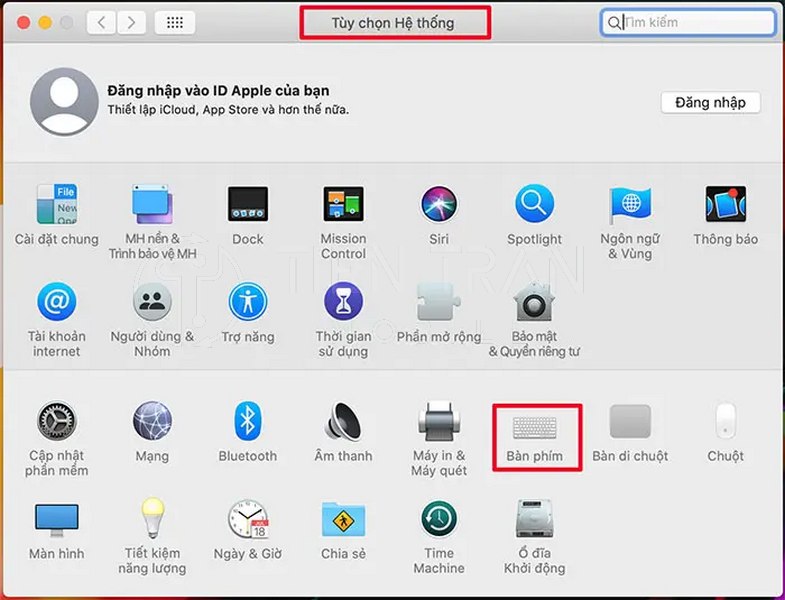
Khi nào nên dùng bộ gõ có sẵn của macOS?
- Khi bạn chỉ có nhu cầu gõ văn bản Unicode cơ bản.
- Khi bạn ưu tiên sự ổn định, bảo mật và không muốn cài thêm phần mềm ngoài.
- Khi bạn muốn tiết kiệm pin và tài nguyên hệ thống ở mức tối đa.

Hướng dẫn chi tiết cách kích hoạt bộ gõ tiếng Việt trên MacBook
Hãy cùng thực hiện các bước sau để thiết lập khả năng gõ tiếng Việt một cách nhanh chóng và chính xác trên mọi phiên bản macOS.
- Bước 1: Mở System Settings (trên macOS Ventura trở lên) hoặc System Preferences (phiên bản cũ hơn) từ logo Apple ở góc trái màn hình.
- Bước 2: Tìm và chọn mục Keyboard (Bàn phím).
- Bước 3: Trong cửa sổ Keyboard, chọn tab Input Sources (Nguồn đầu vào).
- Bước 4: Nhấn vào biểu tượng dấu cộng “+” ở góc dưới bên trái để thêm bộ gõ mới.
- Bước 5: Kéo xuống và chọn Vietnamese (Tiếng Việt) từ danh sách ngôn ngữ. Ở khung bên phải, chọn kiểu gõ bạn muốn (phổ biến nhất là Vietnamese – Telex) rồi nhấn Add.
- Bước 6: Đánh dấu vào ô “Show Input menu in menu bar” để biểu tượng chuyển đổi bộ gõ xuất hiện trên thanh công cụ.
- Bước 7: Bây giờ, bạn có thể chuyển đổi giữa tiếng Anh và tiếng Việt bằng cách nhấp vào biểu tượng ngôn ngữ trên thanh menu hoặc dùng phím tắt Control + Space.

>> Xem thêm các dịch vụ tại đây
Thu mua đồ công nghệ cũ – định giá nhanh, nhận tiền ngay
Thu mua điện thoại cũ giá cao tại TP.HCM – uy tín & minh bạch
Cài đặt máy in Canon 2900 – in ấn chuẩn và dễ dàng
Cách xóa mật khẩu điện thoại Android & iPhone – an toàn và nhanh
Giải pháp thay thế Unikey hiệu quả cho macOS
Nếu bộ gõ mặc định không đáp ứng đủ nhu cầu của bạn, việc tìm đến các ứng dụng bên thứ ba là lựa chọn hợp lý để có trải nghiệm giống Unikey nhất.
Lưu ý quan trọng: Unikey không có phiên bản cho macOS
Trang chủ chính thức Unikey.vn chỉ cung cấp file cài đặt .EXE cho Windows. Bạn cần tuyệt đối tránh tải và cài đặt các tệp tin có tên “Unikey.dmg” hoặc “Unikey for Mac” từ những nguồn không rõ ràng để tránh nguy cơ bị cài cắm mã độc, keylogger.
Gợi ý ứng dụng thay thế tốt nhất: EVKey
EVKey do lập trình viên Lâm Quang Minh phát triển được xem là sự thay thế hoàn hảo cho Unikey trên macOS. Ứng dụng này mang đến gần như toàn bộ các tính năng của Unikey gốc:
- Hỗ trợ nhiều bảng mã và kiểu gõ.
- Công cụ chuyển mã văn bản.
- Sửa lỗi dấu thông minh (ví dụ: hoà thay vì hòa).
- Gõ tắt, loại trừ ứng dụng…
- Giao diện thân thiện và được cập nhật thường xuyên.
So sánh các phương án thay thế
| Ứng dụng | Ưu điểm | Nhược điểm |
| EVKey | Nhiều tính năng nâng cao, tùy biến sâu, ổn định | Cần cấp quyền Trợ năng (Accessibility) để hoạt động |
| Keyboard macOS | Bảo mật, ổn định, không cần cài đặt | Chỉ có tính năng cơ bản, không chuyển mã được |

Cách xử lý các lỗi thường gặp khi gõ tiếng Việt
Dù bạn chọn giải pháp nào, một vài sự cố nhỏ vẫn có thể xảy ra. Dưới đây là cách khắc phục nhanh.
- Lỗi gõ sai dấu hoặc mất dấu:
- Kiểm tra lại xem bạn đã chuyển sang bộ gõ Vietnamese – Telex/VNI chưa.
- Vào System Settings → Keyboard → Input Sources, chọn bộ gõ tiếng Việt và tắt tính năng “Correct spelling automatically”.
- Lỗi không tương thích font chữ:
- Ưu tiên sử dụng các font chữ Unicode phổ biến như Arial, Times New Roman, hoặc font hệ thống San Francisco.
- Không thấy biểu tượng bộ gõ trên thanh menu:
- Vào lại System Settings → Keyboard → Input Sources và tick lại vào ô “Show Input menu in menu bar”.
Câu hỏi thường gặp
- Cài EVKey có an toàn không? Có, nếu bạn tải trực tiếp từ trang web chính thức của nhà phát triển. Đây là ứng dụng sạch và được cộng đồng tin dùng.
- MacBook chip Apple Silicon (M1, M2, M3) có dùng được EVKey không? Có, EVKey có phiên bản được tối ưu riêng cho chip Apple Silicon, đảm bảo hiệu năng và tính ổn định.
- Việc cài đặt bộ gõ mới có ảnh hưởng đến bảo hành không? Hoàn toàn không. Đây chỉ là một phần mềm tiện ích và không can thiệp vào phần cứng hay hệ điều hành lõi của máy.

>> Xem thêm các dịch vụ tại đây
Cách xóa dữ liệu hệ thống trên iPhone – làm mới thiết bị
Cách thêm ngôn ngữ cho bàn phím máy tính – gõ mượt mọi thứ tiếng
Cách tắt nguồn iPhone X nhanh chóng khi bị đơ – cứu máy ngay
Nên chọn giải pháp nào?
Việc cài Unikey cho MacBook thực chất là lựa chọn một giải pháp gõ tiếng Việt phù hợp nhất với nhu cầu của bạn.
- Đối với người dùng cơ bản: Chỉ cần soạn thảo văn bản, email, lướt web… bộ gõ mặc định của macOS là lựa chọn tốt nhất vì tính đơn giản, ổn định và bảo mật.
- Đối với người dùng nâng cao: Nếu bạn là người viết nội dung, lập trình viên, hoặc cần các tính năng như chuyển mã, gõ tắt, sửa lỗi dấu chuyên sâu… thì EVKey là sự thay thế hoàn hảo.
Cần hỗ trợ kỹ thuật?
Nếu bạn gặp khó khăn trong quá trình cài đặt hoặc muốn tối ưu toàn diện chiếc MacBook của mình, hãy liên hệ với Tiến Trần Mobile tại địa chỉ 284 Cao Đạt, P.1, Q.5 hoặc qua hotline 0943 354 321. Đội ngũ kỹ thuật viên của chúng tôi sẽ hỗ trợ bạn kiểm tra và cài đặt nhanh chóng, chuyên nghiệp.











